Подборка лайф-хаков для Вконтакте! Думаете, что знаете все о самой популярной социальной сети на территории СНГ? Готов поспорить, что в статье вас ждут откровения.
1. Лайфхаки ленты новостей
Я знаю, что многих людей бесят репосты в ленте. Всё очень просто — избавьтесь от них! К счастью, для этого даже не придётся убивать бедняг, делающих репосты: всё можно провернуть средствами ВК.
Убрать все репосты из ленты можно так:
Новости -> Список источников -> Черный список -> убрать галочку из «Показывать копии в Новостях»
Или вот картинкой для визуалов:
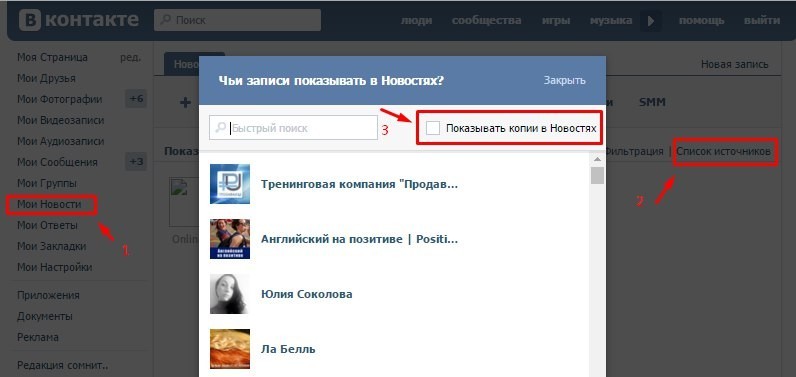
Ещё один лайфхак: далеко не все знают, что в ВК можно настраивать собственные ленты. У меня, например, есть ленты с новостям только от SMM пабликов, с новостями от людей, которые хорошо пишут и лента с постами от коллег — всё это отдельные вкладки, и посты в них не пересекаются. Очень удобно.
Создать ленту со своей личной подборкой источников можно так:
Новости -> нажать на плюсик -> нажать на «Добавить вкладку» -> придумать название новой ленте и выбрать источники, которые будут в неё попадать.
Показываю на картинке:
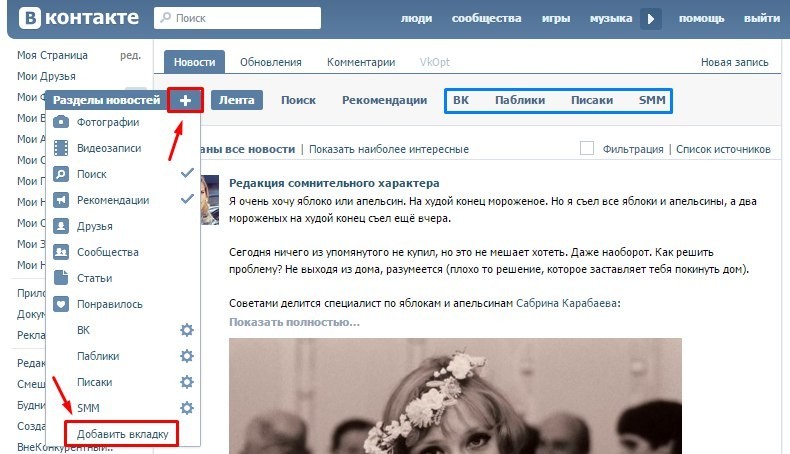
Кстати, теперь, если вы отпишитесь от пабликов, занесенных в отдельную ленту, их новости всё равно продолжат в ней появляться. И это лайфхак о том, как следить за новостями паблика и не быть на него подписанным (его не будет видно в блоке «Интересные страницы» у вас в аккаунте).
2. Лайфхаки статистики
Не все знают, но статистика посещений есть не только у сообществ, но и у личных страниц. Находится кнопка под блоком с аудиозаписями. Правда, появляется эта кнопка только в том случае, если у вас больше 100 подписчиков (если меньше — вперёд удалять старых друзей, бывших коллег, любимых одноклассников. Передавайте от меня привет).

Если ваше сердце не столь черство, и рука не поднимается превратить старых знакомых в подписчиков, для вас есть сокращенная статистика. Доступна она по ссылке: https://vk.cc/B9oRI. Из полезного здесь вы сможете увидеть графики с охватом аудитории, обратную связь (лайки, репосты, комментарии и т.п.). Правда, совсем без крови тут тоже не обойтись: нужно 50 подписчиков.
Переходим к статистике сообществ. ВК позволяет смотреть статистику не только своих сообществ, но и чужих. Для этого вам понадобится вставить в адресную строку браузера ссылку: http://vk.com/stats?gid= в которой после знака «=» надо вставить id паблика, чью статистику вы хотите подглядеть.
В итоге получится что-то вроде этого: https://vk.com/stats?gid=52307208.
Если в настройках приватности сообщества статистика открыта для просмотра всем желающим — вы её увидите. Если же она закрыта, есть ещё один способ посмотреть статистику. Но это уже делается не средствами ВК, поэтому об этом напишу в другой статье.
Следующий лайфхак по статистике сообществ. Стандартно в ней есть три раздела: «Посещаемость», «Охват» и «Активность». После достижения 10 000 подписчиков, появляется четвёртый раздел — «Записи». Но необязательно ждать 10 к подписчиков, можно получить этот раздел и раньше. Для этого нужно хотя бы раз в рекламном кабинете использовать продвижение постов.
Подробнее о разделе «Записи» я писал здесь: https://vk.cc/4VqU8F.
Также недавно ВК анонсировал появление этого раздела в статистике личных страниц. Увы, продвигать посты с личных страниц пока нельзя, поэтому здесь всё же придётся набрать 10 к подписчиков (вряд ли у кого-то есть столько одноклассников для удаления — вот стимул стать популярным и приобрести настоящих фанатов).
3. Разыскиваем беседу
Если ваша работа связана с ВК, или вы просто много здесь общаетесь, наверняка у вас есть коллективные чаты. Часто они создаются под конкретное событие, и по его прошествии забрасываются. Если через время вам потребуется какая-то информация из погибшей беседы, найти её — большая проблема. Можно, конечно, перерыть всю переписку, словно ревнивая барышня в телефоне возлюбленного, но можно и не тратить время. Вот вам две хитрые ссылки:
Ссылка, на 50 ваших первых бесед: https://vk.cc/1PdHzU.Ссылка, на 100 ваших бесед (для особо общительных): https://vk.cc/1PdLCY.
Готово, наслаждайтесь своими беседами!

4. Делаем ссылку на конкретный момент видео
Трудно, наверное, найти человека, которому никогда не приходило сообщение с видео и текстом: «Смотри с третьей минуты». Или, может быть, вы сами отправляли кому-нибудь такие письма?
Скажем «Нет!» лишним телодвижениям! Больше не потребуется заставлять собеседника отматывать видео. Чтобы дать ссылку на конкретный момент, нужно:
остановить запись на моменте Х -> нажать на неё правой кнопкой -> выбрать «Копировать ссылку на кадр»
При отправлении ссылки, ВК автоматически подгружает видео (обычно это удобно). Но в данном случае отправлять надо именно ссылку, иначе просмотр начнётся не с нужного момента, а с начала. Поэтому подгруженное видео вручную удаляем.

5. Как прикреплять несколько аудиозаписей сразу
Когда я работал в Поддержке, пользователи периодически просили добавить эту функцию. Жаловались, что очень неудобно прикреплять аудио по одной. Всё бы хорошо, но функция уже и так есть, просто многие о ней не знают.
Не надо каждый раз нажимать на кнопку «Прикрепить». Достаточно сделать это один раз и затем зажать на клавиатуре Ctrl. Теперь вы можете разом прикрепить до 10 записей (то же самое верно для видеозаписей и документов).
6. Ищем украденные картинки
ВКонтакте умеет искать похожие изображения. Для этого нам потребуется ссылка на картинку, копии которой мы хотим найти. Рассмотрим на примере картинки к одной из самых популярных статей в моём паблике:

Нажмите на эту картинку. В адресной строке браузера появится ссылка. Нам нужна не вся она, а только часть со словом «photo-» и цифрами.

Теперь переходим к самому поиску. Он находится в ленте новостей, вкладка «фотографии».
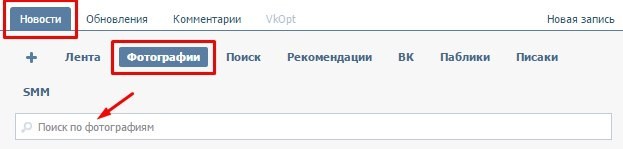
Вводим в строку поиска параметр «copy:», после него вставляем добытую ранее ссылку на фотографию, которую хотим найти, и запускаем поиск.
Вот что выдаст поиск: http://vk.cc/4VzSSv. В данном случае найдено 6 копий. Можно видеть кто, где и когда разместил эту картинку.
